Windows 11 セットアップ アシスタントが表示されなくなる問題を解決するにはどうすればよいですか?
- WBOYWBOYWBOYWBOYWBOYWBOYWBOYWBOYWBOYWBOYWBOYWBOYWB転載
- 2023-04-23 11:25:072367ブラウズ
2021 年 10 月 5 日以降、Windows は最新バージョン 11 を Windows 10 ユーザーに展開しました。ハードウェア要件を満たす多くのデバイスは、クリックするだけで無線で自動アップデートを取得できます。
これにもかかわらず、オペレーティング システムの展開は非常に遅く、多くのユーザーがまだそれを使用できません。 Windows 11 セットアップ アシスタントは、オペレーティング システムをアップグレードするもう 1 つの方法です。 Microsoft の公式 Web サイトで入手できるこの小さなパッケージは、Windows 11 の起動後にシームレスにインストールできるようにユーザーをガイドします。
お使いのデバイスが最小要件を満たしていれば、すべてが簡単に完了します。
しかし、多くのユーザーはインストール パッケージの効率性に不満を抱いています。正式なオペレーティング システムがリリースされてから 2 日後には、Windows 11 アシスタントが突然消えたという報告がいくつかありました。一部のユーザーは、インストール後のデータ損失の問題を報告しています。
この問題が引き続き発生する場合でも、心配する必要はありません。ここでは、この問題を解決するためのさまざまな方法を学びます。
Windows 11 セットアップ アシスタントが消えた場合はどうすればよいですか?
1. タスクバーの Windows 11 アイコンを確認します。
- 時計の隣のシステム トレイに移動し、クリックします

- トレイに Windows 11 インストール アシスタント アイコンがあるかどうかを確認します。
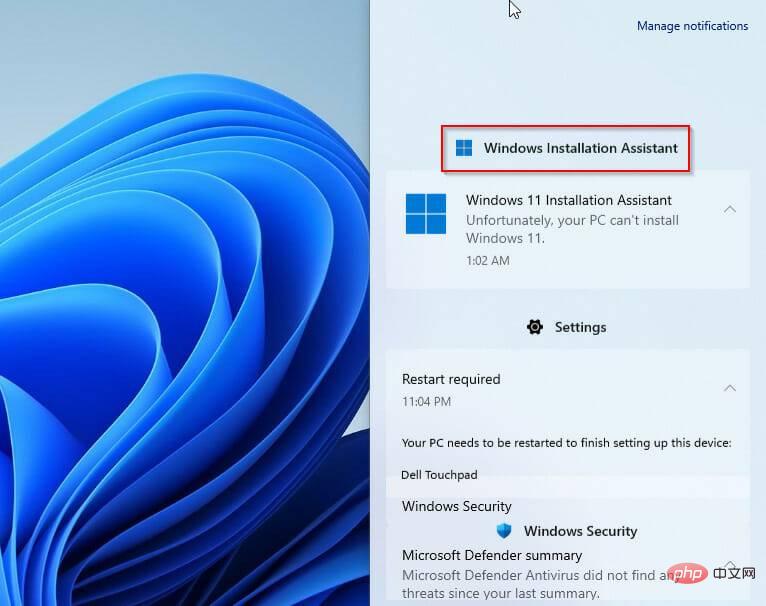
- あるいは、タスクバーでバックグラウンドで実行されているアプリケーションの矢印アイコンを確認することもできます。

2. Windows 11 アシスタントを再ダウンロードし、PC の状態を確認します
- ダウンロード ページにアクセスします。
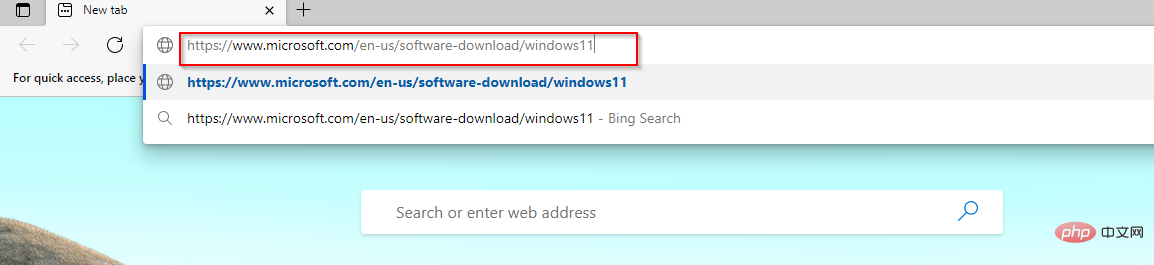
- ページが開いたら、Downloads に移動してクリックします。
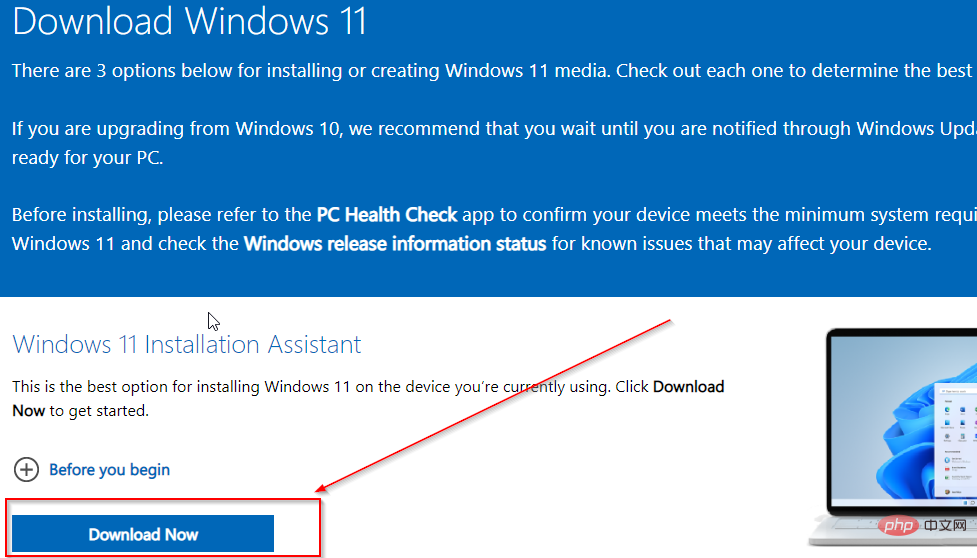
- ダウンロードしたファイルに移動し、それを右クリックして、[管理者として実行] をクリックします。
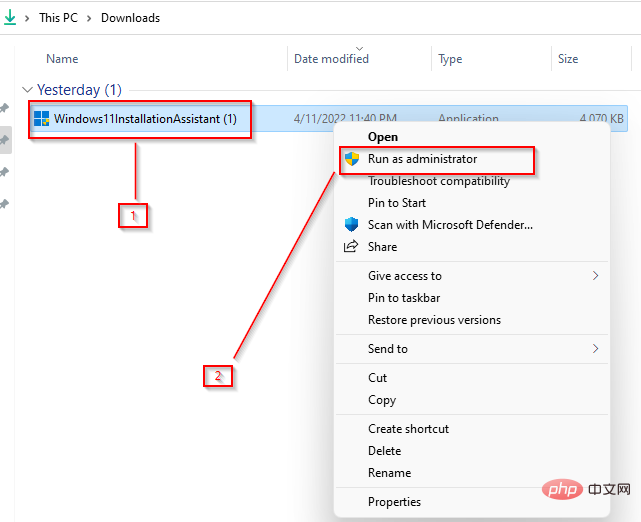
- 新しくインストールしたアプリケーションを開き、Get PC Health Check App をクリックします。
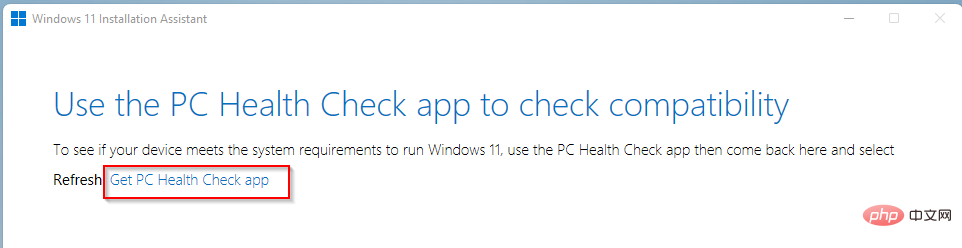
- また、ここから PC ヘルス チェック アプリをダウンロードすることもできます。
- インストール後、アプリを開いて Check Now
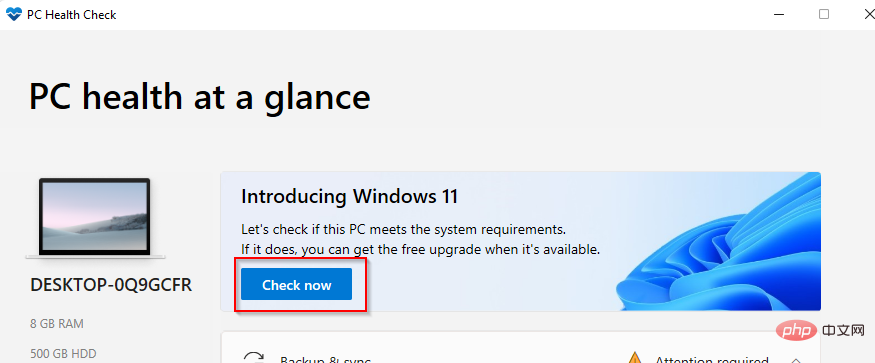 ## をクリックします。 #ここから、システムが新しい Windows と互換性があるかどうかを確認できます。
## をクリックします。 #ここから、システムが新しい Windows と互換性があるかどうかを確認できます。
sfc scannow コマンドを実行して、この問題を解決しようとしました。ほとんどの場合、機能せず、Windows 11 インストール アシスタントが消え続けます。
以上がWindows 11 セットアップ アシスタントが表示されなくなる問題を解決するにはどうすればよいですか?の詳細内容です。詳細については、PHP 中国語 Web サイトの他の関連記事を参照してください。

